집 >소프트웨어 튜토리얼 >사무용 소프트웨어 >인쇄 시 엑셀 점선 뒤의 내용이 표시되지 않는 경우 어떻게 해야 하나요?
인쇄 시 엑셀 점선 뒤의 내용이 표시되지 않는 경우 어떻게 해야 하나요?
- WBOYWBOYWBOYWBOYWBOYWBOYWBOYWBOYWBOYWBOYWBOYWBOYWB앞으로
- 2024-03-20 12:55:051172검색
인쇄 시 엑셀 점선 뒤의 내용이 표시되지 않는 일반적인 문제입니다. 이는 점선으로 설정된 영역이 잘못되어 발생할 수 있습니다. PHP 편집자 Zimo가 해결책을 소개합니다. 점선 영역을 선택하고 마우스 오른쪽 버튼을 클릭한 후 Format Shape-Border(도형 테두리 서식 지정)를 클릭하고 설정을 "모두"로 조정한 다음 다시 인쇄하여 문제를 해결하세요. 점선 영역의 테두리가 올바르게 설정되었는지 확인하면 완벽하게 인쇄됩니다.
1. 먼저 엑셀 양식을 만들어 열고 시연을 위한 간단한 내용을 입력합니다.
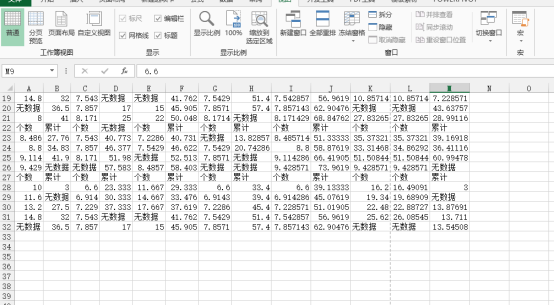
2 이때, 엑셀 표에 점선이 있는 것을 볼 수 있습니다. 이때, 인쇄를 하려고 하면 점선 오른쪽에 있는 내용이 함께 인쇄되지 않습니다. 이전 내용과 함께 페이지네이션이 나타나며, 종이양식의 내용을 정상적으로 볼 수 없습니다.
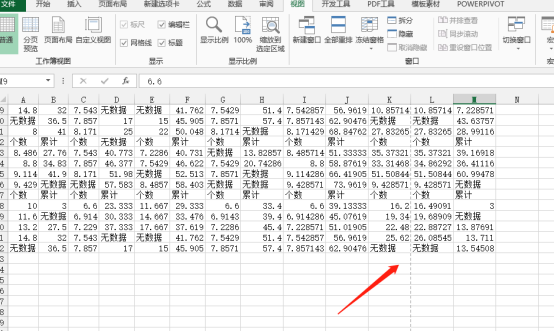
3. 다음으로 "보기" 메뉴를 클릭하고 드롭다운 목록에서 "페이지 미리보기"를 선택합니다.
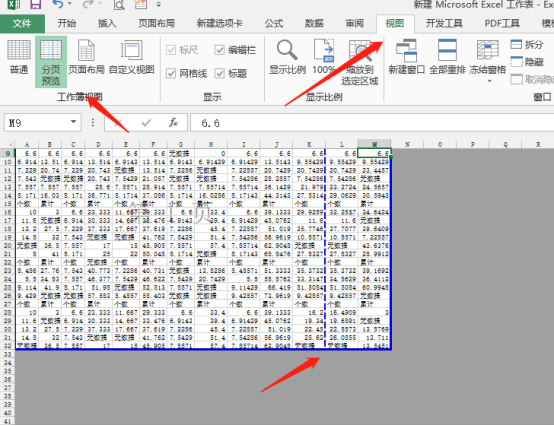
4. "페이지 나누기를 마우스로 클릭하고 드래그하여 페이지 나누기 위치를 조정할 수 있습니다."라는 메시지가 나타납니다. 그런 다음 파란색 점선을 선택하고 원하는 인쇄 영역의 가장자리로 드래그합니다.
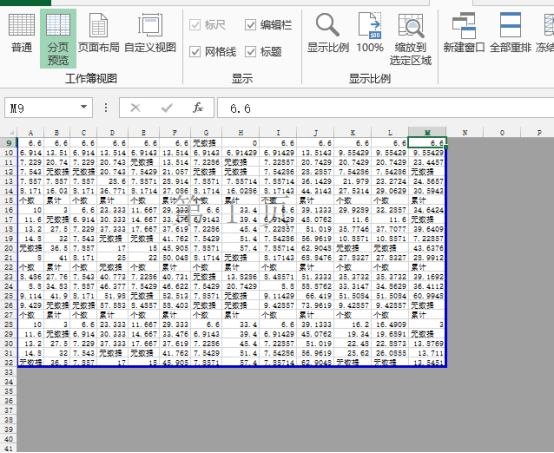
5. 이렇게 페이징을 조정했습니다. 그런 다음 "보기"를 선택하고 "일반"을 클릭하면 점선과 테이블 영역 외부를 볼 수 있습니다. 인쇄해야 할 콘텐츠도 정상적으로 인쇄할 수 있습니다!
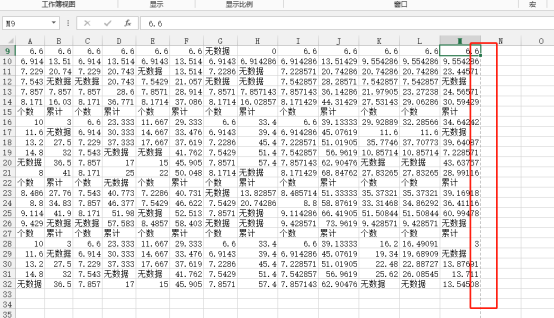
엑셀 점선 밖의 내용이 완전히 인쇄되지 않으면 실제로는 다른 페이지로 나누어져 있을 뿐인데, 표가 전체가 되지 않게 되어 보기 불편하실 수 있습니다. 전체 페이지를 인쇄하고 표시하려면 페이지 조정을 수행하는 방법을 따라야 합니다.
위 내용은 인쇄 시 엑셀 점선 뒤의 내용이 표시되지 않는 경우 어떻게 해야 하나요?의 상세 내용입니다. 자세한 내용은 PHP 중국어 웹사이트의 기타 관련 기사를 참조하세요!

